你当前正在访问 Microsoft Azure Global Edition 技术文档网站。 如果需要访问由世纪互联运营的 Microsoft Azure 中国技术文档网站,请访问 https://docs.azure.cn。
快速入门:使用 Microsoft Dev Box 开发人员门户创建和连接到开发箱
在本快速入门中,你将通过开发人员门户创建开发箱,以开始使用 Microsoft Dev Box。 创建开发箱后,可以通过浏览器或远程桌面应用使用远程桌面会话与其连接。
可以开发箱用户身份创建和管理多个开发箱。 为正在处理的每个任务创建开发箱,并在单个项目中创建多个开发箱,以帮助简化工作流。 例如,可以切换到另一个开发箱来修复以前版本中的 bug,或者如果需要处理应用程序的其他部分。
先决条件
若要完成本快速入门,你需要:
- 你的组织必须已为 Microsoft Dev Box 配置了至少一个项目和开发盒池,然后才能创建开发箱。
- 平台工程师可以按照以下步骤配置 Microsoft Dev Box: 快速入门:配置 Microsoft Dev Box -
- 对于具有可用开发箱池的项目,必须具有开发箱用户权限。 如果没有对项目的权限,请联系管理员。
创建开发箱
Microsoft Dev Box 使你能够以自助服务方式创建云托管的开发人员工作站。 可以使用开发人员门户创建和管理开发箱。
根据项目配置和权限,你有权访问不同的项目和关联的开发箱配置。 如果你可以选择项目和开发箱池,请选择最符合需求的项目和开发箱池。 例如,可以选择一个项目,该项目的开发箱池在你附近,使得延迟最低。
重要
组织必须已为 Microsoft Dev Box 配置了至少一个项目和开发盒池,然后才能创建开发箱。 如果未看到任何项目或开发箱池,请联系管理员。
若要在 Microsoft Dev Box 开发人员门户中创建开发箱,请执行以下操作:
选择“添加开发箱”。
在“添加开发箱”中,输入以下值:
设置 值 名称 输入开发箱的名称。 开发箱名称在项目中必须是唯一的。 Project 从下拉列表中选择一个位置。 开发箱池 从下拉列表中选择一个池,该列表包括该项目的所有开发箱池。 选择附近的开发箱池,以获得最低延迟。 存储库克隆 URL 留空。 上传的自定义文件 留空。 选择后,页面会显示以下信息:
- 如果项目配置了限制,可以在所选项目中创建的开发箱的数量
- 是否支持休眠
- 如果要在其中创建开发箱的池具有关闭计划,其关闭时间
- 开发箱创建过程的通知可能需要 25 分钟或更长时间
选择“创建”开始创建开发箱。
使用开发人员门户中的开发箱磁贴跟踪创建进度。
注意
如果遇到了 vCPU 配额错误,并收到 QuotaExceeded 消息,请让管理员请求提高配额限制。 如果管理员目前无法提高配额限制,请尝试选择靠近你所在位置的区域的另一个池。
重要
创建过程完成后,开发箱将自动启动并运行。 开发箱在运行时都会产生成本。
连接到开发箱
创建开发箱后,可以远程连接到开发人员虚拟机。 可以通过台式机、笔记本电脑、平板电脑或手机进行连接。 Microsoft Dev Box 支持通过以下方式连接到开发箱:
- 从开发人员门户中通过浏览器进行连接
- 使用远程桌面客户端应用程序进行连接
使用浏览器连接到开发箱:
登录到开发者门户。
选择“在浏览器中打开”。
此时会打开一个新标签页,其中显示远程桌面会话,可通过该会话使用开发箱。 使用工作或学校帐户而非个人 Microsoft 帐户登录到开发箱。
提示
远程桌面客户端提供最佳性能和高级功能,例如多个监视器支持。 有关详细信息,请参阅使用远程桌面应用连接到开发箱。
清理资源
不再需要开发箱时,可将其删除:
登录到开发者门户。
对于要删除的开发箱,请从“操作”菜单中选择“删除”。
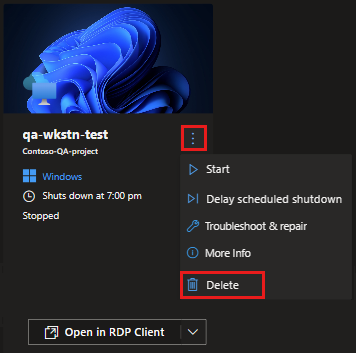
若要确认删除,请选择“删除”。
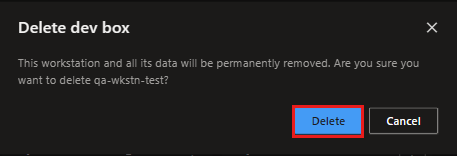
相关内容
在本快速入门中,你通过开发人员门户创建了开发箱,并使用浏览器与其连接。
- 了解如何使用远程桌面应用连接到开发箱
反馈
即将发布:在整个 2024 年,我们将逐步淘汰作为内容反馈机制的“GitHub 问题”,并将其取代为新的反馈系统。 有关详细信息,请参阅:https://aka.ms/ContentUserFeedback。
提交和查看相关反馈



